
Foto cortesía de secretlondon123
Esta es una publicación invitada escrita por SathiyaMoorthy
Este artículo es parte de la serie Vi / Vim Tips and Tricks en curso. Mark es una función de marcadores dentro del editor de Vim, donde puede marcar una línea en particular y luego volver a ella rápidamente. Si usa el editor Vim regularmente, esta técnica simple de usar marcadores disparará su productividad.
Hay dos tipos de marcadores en Vim:locales y globales.
1. Marcador local de Vim
Dentro de un solo archivo, cuando desee ir a una posición o línea en particular, puede usar el marcado local. Si el nombre del marcador es una letra minúscula, entonces es una marca local.
¿Cómo crear un marcador dentro de Vi?
Escriba m{nombre-macro}. macro-name es un alfabeto para referirse al nombre del marcador.
Si escribe "ma", se creará un marcador en la línea actual en la ubicación actual con el nombre "a". En el siguiente ejemplo, escribir ma ha creado un marcador en la ubicación exacta donde se resalta el cursor.
ma
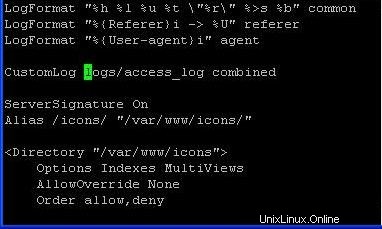
Figura 1: Marcar la ubicación actual dentro de Vim usando ma
Dos métodos para acceder a la línea marcada dentro de Vi
Método 1:`{nombre-macro}
acento grave seguido del nombre de la macro. Mover a la ubicación exacta del marcador. Esto saltará a la ubicación exacta del carácter dentro de la línea desde donde se marcó anteriormente.
Por ejemplo, si escribe `a , lo llevará al marcador con el nombre "a". es decir, lo llevará al lugar donde el cursor está resaltado en la figura 1 anterior.
`a
Método 2:'{nombre-macro}
comillas simples seguidas del nombre de la macro. Mover al principio de la línea marcada.
Por ejemplo, si escribe 'a', lo llevará al principio de la línea que tiene el marcador con el nombre "a". Lo llevará al comienzo de la línea "CustomLog logs/access_log combinado" en la figura 1 anterior.
'a
2. Marcador global de Vim
Cuando tiene varios archivos abiertos, si desea ir a una posición particular en cualquiera de los archivos abiertos, puede usar la función de marca global de Vim. Si el nombre del marcador es una letra mayúscula, entonces es un marcador global.
La siguiente secuencia de pasos explicará cómo usar el marcador global mientras se editan varios archivos.
- Abrir varios archivos:# vim /etc/passwd /etc/group
- Mientras edita el archivo /etc/passwd, vaya a una línea específica y escriba mP para crear un marcador global llamado P
- Escriba :n desde el archivo /etc/passwd para saltar al archivo /etc/group en vim.
- Mientras edita el archivo /etc/group, vaya a una línea específica y escriba mG para crear un marcador global llamado G
- Escriba `P (marca de verificación invertida seguida de P mayúscula), que lo llevará al marcador en /etc/passwd
- Desde /etc/passwd, escriba `G (marca de verificación invertida seguida de G mayúscula), que lo llevará al marcador en /etc/group.
3. Cómo mostrar todos los marcadores
Si ha creado varios marcadores y no los recuerda, puede obtener fácilmente una lista de todos los marcadores escribiendo :marcas como se muestra a continuación.
:marks mark line col file/text a 15 9 ypserver 192.168.1.119 b 11 18 domain THEGEEKSTUFF G 56 0 group P 45 0 passwd
Esto indica que he creado los siguientes marcadores:
- a:marcador local con el nombre "a" en la línea 15 y la columna 9. Esto también proporciona el texto de la línea n.º 15. Esto es del archivo abierto actual, que es yp.conf
- b:marcador local con el nombre "b" en la línea 11 y la columna 18. Esto también proporciona el texto de la línea n.º 18. Esto es del archivo abierto actual, que es yp.conf
- G:marcador global con el nombre "G" en la línea 56 y la columna 0 del archivo "grupo"
- P:marcador global con el nombre "P" en la línea 45 y la columna 0 del archivo "passwd".
Además de los marcadores anteriores, cada vez que escriba :marcas dentro de Vim, puede obtener las siguientes líneas. Estas marcas ‘ (comillas simples), ” (comillas dobles), [ , ], ^ y . (punto) son creados por vim de forma predeterminada y no tienes ningún control sobre ellos.
:marks mark line col file/text ' 8 12 #^IUse broadcast on the local net for domain NISDOMAIN " 1 0 # /etc/yp.conf - ypbind configuration file [ 11 0 domain THEGEEKSTUFF ] 11 19 domain THEGEEKSTUFF ^ 11 19 domain THEGEEKSTUFF . 11 18 domain THEGEEKSTUFF
Por ejemplo, la marca . (punto) indica la última posición en la que se realizó un cambio. Entonces, siempre puedes hacer `. (marca de verificación seguida de un punto), que lo llevará a la posición donde se realizó el último cambio.
4. Resumen rápido de los comandos de marcadores de Vim
- ma:crea un marcador llamado a
- `a:salta a la ubicación exacta (línea y columna) del marcador a
- ‘a:salta al principio de la línea del marcador a
- :marks:muestra todos los marcadores
- :marcas a:muestra los detalles del marcador con el nombre a
`. – Saltar a la ubicación exacta (línea y columna) donde se realizó el último cambio - ‘. – Saltar al principio de la línea donde se realizó el último cambio
Lecturas recomendadas
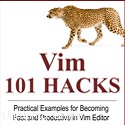 Vim 101 Hacks, por Ramesh Natarajan . Soy un adicto a la línea de comandos. Entonces, naturalmente, soy un gran admirador de los editores Vi y Vim. Hace varios años, cuando escribí mucho código C en Linux, solía leer todos los consejos y trucos disponibles del editor Vim. Basado en mi experiencia con el editor de Vim, he escrito el libro electrónico Vim 101 Hacks que contiene 101 ejemplos prácticos sobre varias funciones avanzadas de Vim que lo harán rápido y productivo en el editor de Vim. Incluso si ha estado usando Vi y Vim Editors durante varios años y no ha leído este libro, hágase un favor y lea este libro. Se sorprenderá con las capacidades del editor Vim.
Vim 101 Hacks, por Ramesh Natarajan . Soy un adicto a la línea de comandos. Entonces, naturalmente, soy un gran admirador de los editores Vi y Vim. Hace varios años, cuando escribí mucho código C en Linux, solía leer todos los consejos y trucos disponibles del editor Vim. Basado en mi experiencia con el editor de Vim, he escrito el libro electrónico Vim 101 Hacks que contiene 101 ejemplos prácticos sobre varias funciones avanzadas de Vim que lo harán rápido y productivo en el editor de Vim. Incluso si ha estado usando Vi y Vim Editors durante varios años y no ha leído este libro, hágase un favor y lea este libro. Se sorprenderá con las capacidades del editor Vim.